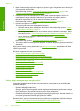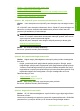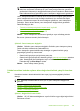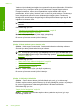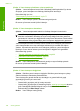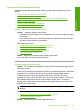User Guide
Çözüm 4: Yazıcı kartuşu püskürtme uçlarını temizleyin
Çözüm: Yazıcı kartuşlarını kontrol edin. Mürekkep püskürteçlerinde lif ya da toz
oluştuysa, yazıcı kartuşlarının mürekkep püskürteçlerini temizleyin.
Daha fazla bilgi için, bkz.
“
Püskürteçlerin çevresini temizleme” sayfa 77
Neden: Yazıcı kartuşu uçlarının temizlenmesi gerekiyordu.
Bu sorunu çözmezse sonraki çözümü deneyin.
Çözüm 5: Yazıcı kartuşlarını denetleme
Çözüm: Yazıcı kartuşlarındaki tahmini mürekkep düzeylerini kontrol edin.
Not Mürekkep düzeyi uyarıları ve göstergeleri yalnızca planlama amacıyla
tahminler vermektedir. Mürekkep az uyarı mesajı aldığınızda olası yazdırma
gecikmelerini önlemek için değiştirilecek kartuşu hazır bulundurun. Baskı kalitesi
kabul edilemez düzeye gelmedikçe yazıcı kartuşlarını değiştirmeniz gerekmez.
Yazıcı kartuşlarında kalan mürekkep varsa ve hala sorun olduğunu görüyorsanız,
yazıcı kartuşlarında sorun olup olmadığını belirlemek için otomatik test raporu
yazdırın. Otomatik test raporu bir sorun olduğunu gösterirse, yazıcı kartuşlarını
temizleyin. Sorun devam ederse yazıcı kartuşularını değiştirmeniz gerekebilir.
Daha fazla bilgi için bkz.
•“
Tahmini mürekkep seviyelerini kontrol etme” sayfa 69
•“
Otomatik sınama raporu yazdırma” sayfa 67
•“
Yazıcı kartuşlarını temizleme” sayfa 74
Neden: Yazıcı kartuşlarının temizlenmesi gerekiyor veya mürekkep yetersiz.
Bu sorunu çözmezse sonraki çözümü deneyin.
Çözüm 6: Yazıcı kartuşunu değiştirme
Çözüm: Belirtilen yazıcı kartuşunu değiştirin. Belirtilen yazıcı kartuşunu çıkarıp
yedek mürekkep modunda da yazdırabilirsiniz.
Yazıcı kartuşunun garanti altında olup olmadığını ve garanti tarihinin geçip
geçmediğini görmek için kontrol edin.
• Garanti tarihi geçmişse yeni bir kartuş satın alın.
• Garanti tarihi geçmemişse HP destekle görüşün.
www.hp.com/support adresine
gidin. İstendiğinde ülkenizi/bölgenizi seçin ve telefonla teknik destek almak
hakkında bilgi için Bize Ulaşın'ı tıklatın.
Neden: Yazıcı kartuşu hasar görmüş.
Bölüm 12
106 Sorun giderme
Sorun giderme